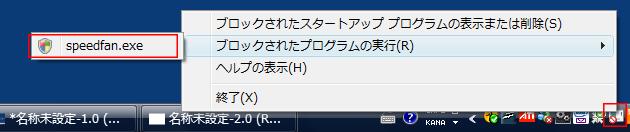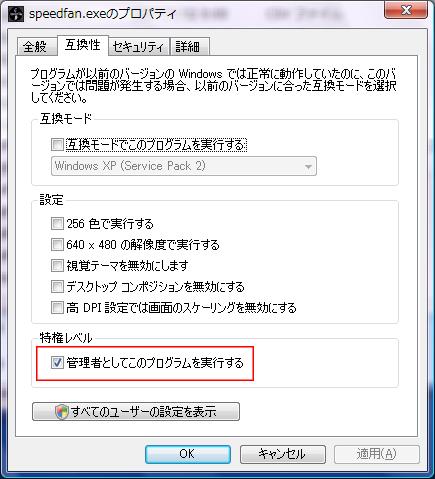
Yahoo Widgetの Simple CPU/MEM/HDD Status は、SpeedFanのログからCPUやHDDの温度を取得しています。下記のようにSpeedFanを設定してください。
http://www.almico.com/speedfan.phpの「Download」からダウンロードします。
(1) エクスプローラで「C:\Program Files\SpeedFan\」を開き、speedfan.exe の上で右クリックして、プロパティを選びます。
「管理者としてこのプログラムを実行する」にチェックを入れてOKを押します。
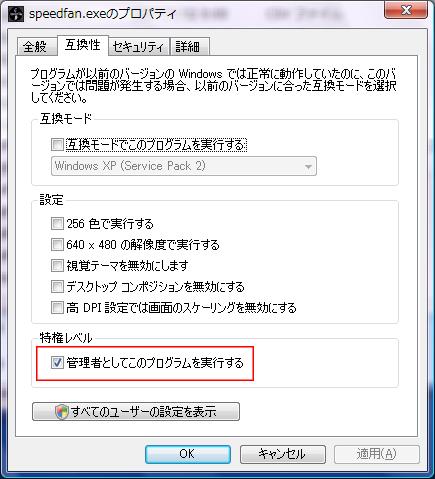
(2) SpeedFanを実行します。 「Configure」ボタンを押すと、詳細設定ダイアログが開きます。
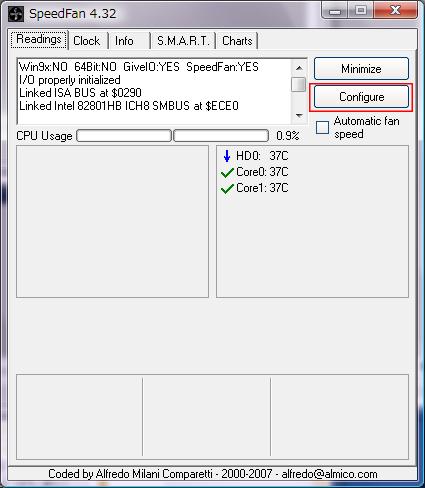
(3) 「Log」タブを選択し、「Enabled」にチェックを入れます。
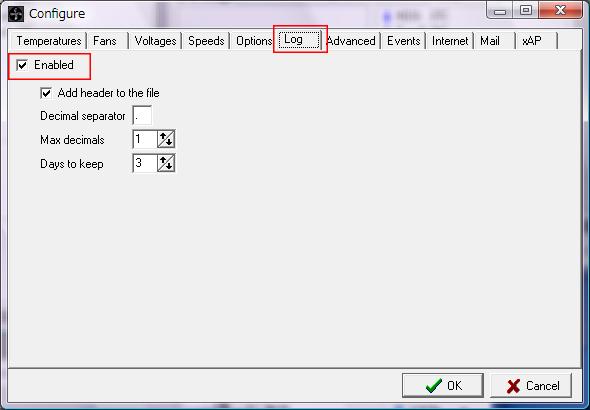
(4) 「Temperatures」タブを選択し、ハードディスク(HD0、...)や、CPU(Core 0、...)がリストアップされていることを確認します。 ※ここに何も表示されていない場合は、Simple HW Status の温度表示はお使いいただけません。
それぞれを選択すると、下に「Logged」というチェックボックスが出るので、それをチェックします。(チェックボックスが出ない場合は、Logタブを選択し、「Enabled」にチェックが入っていることを確認してください。)

他の、項目についても、それぞれ選択し、「Logged」にチェックを入れます。すべてすんだら、OKを押します。
(5) エクスプローラを使って、「C:\Program Files\SpeedFan\」フォルダを開き、SFLogYYYYMMDD.csv というファイルができていることを確認します。
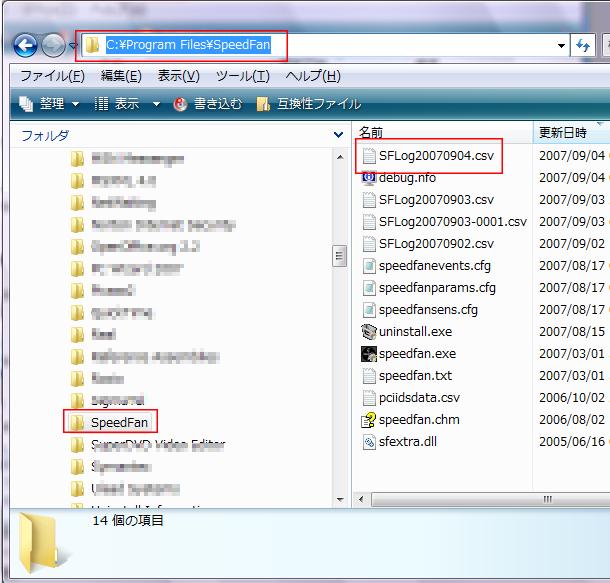
(6) もし、一般ユーザとしてSpeedFanを実行すると、「C:\Users\ユーザ名\AppData\Local\VirtualStore\Program Files\SpeedFan」というフォルダができていて、そこに SFLogYYYYMMDD.csv というファイルができています。このファイルが存在すると、Simple HW Statusがうまく動作しないので、見つけたら削除してください。
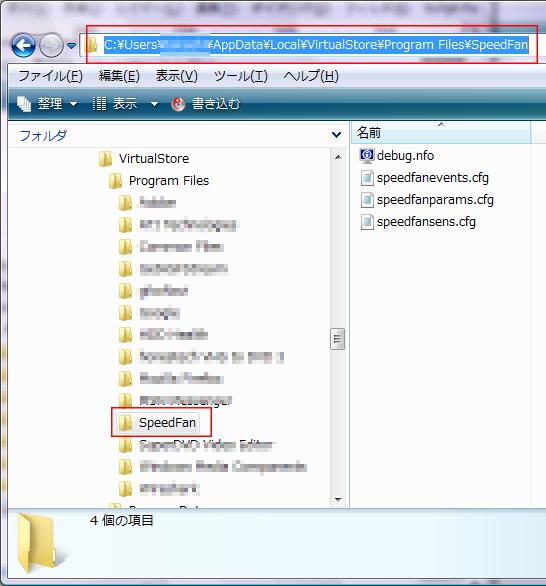
SpeedFanを、スタートアップ項目に登録すると、「管理者として実行する」にチェックが入っているため、Windows起動時に、ブロックされます。このとき、右下のインジケータに表示されます。
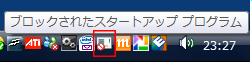
面倒ですが、Windows起動時には、ここを右クリックし、ブロックされたプログラムから、speedfan.exe を選択して実行する必要があります。